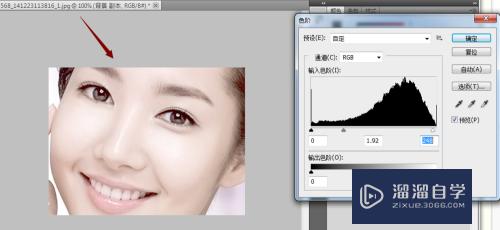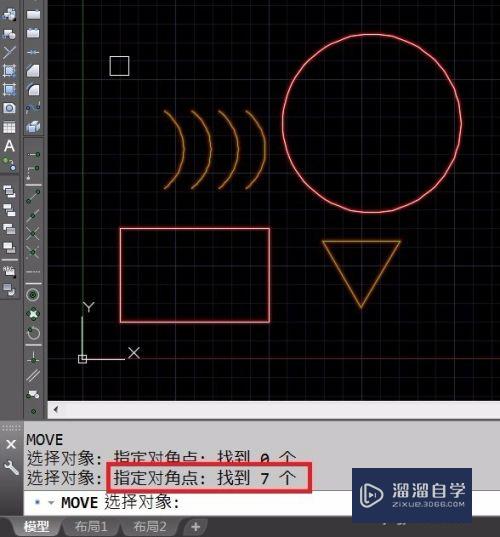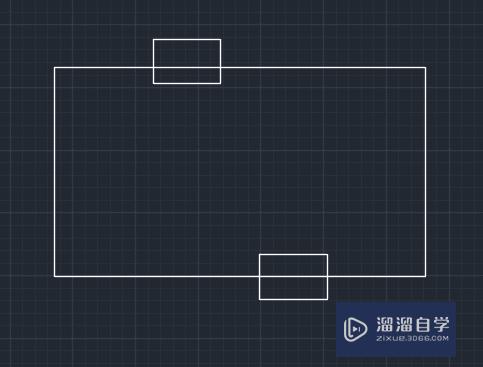怎么用ole对象在CAD插入图片(cad中ole对象)优质
CAD绘图时有时会遇到要在CAD中插入图片的情况。但用这种方法插入的图片只是外部链接。如果插入的图片存储位置改变或是转给他人看时图片就不见了。所以需要使用ole。那么一起来看看怎么用ole对象在CAD插入图片的吧!
云渲染农场还为大家准备了“CAD”相关视频教程。快点击查看>>
工具/软件
硬件型号:小新Pro14
系统版本:Windows7
所需软件:CAD2014
方法/步骤
第1步
以下图为例。打开你所绘制的CAD文件;
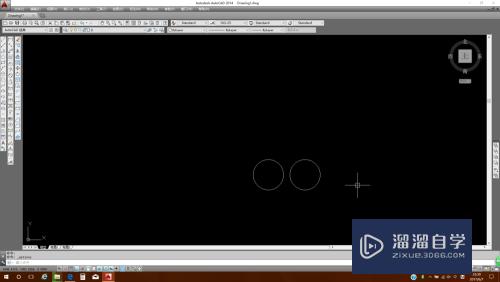
第2步
点击“插入--OLE对象”;在对象类型中选择“Microsoft Word Document”。然后点击“确定”。系统就会自动打开一个空白的word文档;
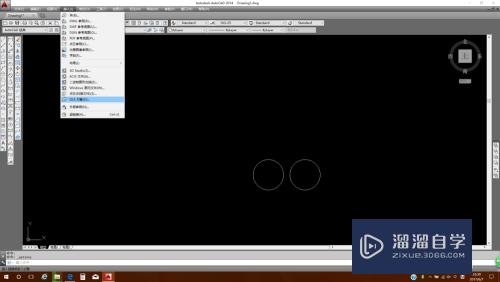
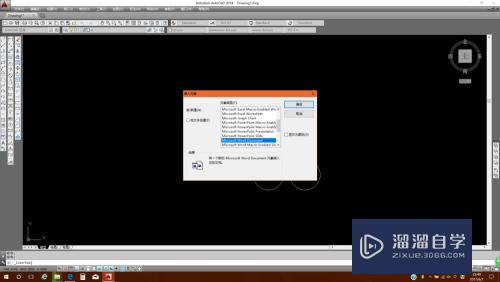
第3步
在生成的空白word文档中插入你想要插入CAD中的图片。然后直接关闭word即可;
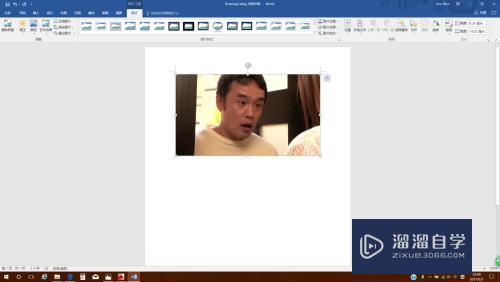
第4步
哈哈。大功告成!图片已经成功插入CAD中了。保存好之后。即使你直接把CAD文件发给别人看。图片也是能显示的!
谢谢阅读!
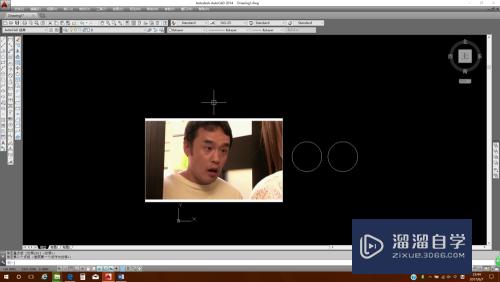
以上关于“怎么用ole对象在CAD插入图片(cad中ole对象)”的内容小渲今天就介绍到这里。希望这篇文章能够帮助到小伙伴们解决问题。如果觉得教程不详细的话。可以在本站搜索相关的教程学习哦!
更多精选教程文章推荐
以上是由资深渲染大师 小渲 整理编辑的,如果觉得对你有帮助,可以收藏或分享给身边的人
本文标题:怎么用ole对象在CAD插入图片(cad中ole对象)
本文地址:http://www.hszkedu.com/72879.html ,转载请注明来源:云渲染教程网
友情提示:本站内容均为网友发布,并不代表本站立场,如果本站的信息无意侵犯了您的版权,请联系我们及时处理,分享目的仅供大家学习与参考,不代表云渲染农场的立场!
本文地址:http://www.hszkedu.com/72879.html ,转载请注明来源:云渲染教程网
友情提示:本站内容均为网友发布,并不代表本站立场,如果本站的信息无意侵犯了您的版权,请联系我们及时处理,分享目的仅供大家学习与参考,不代表云渲染农场的立场!